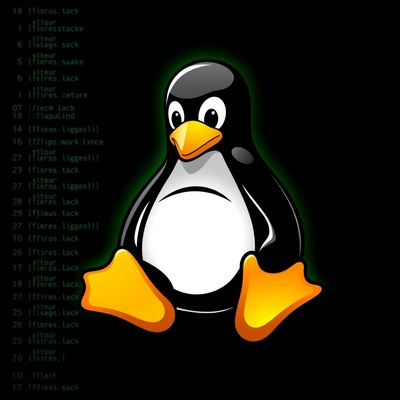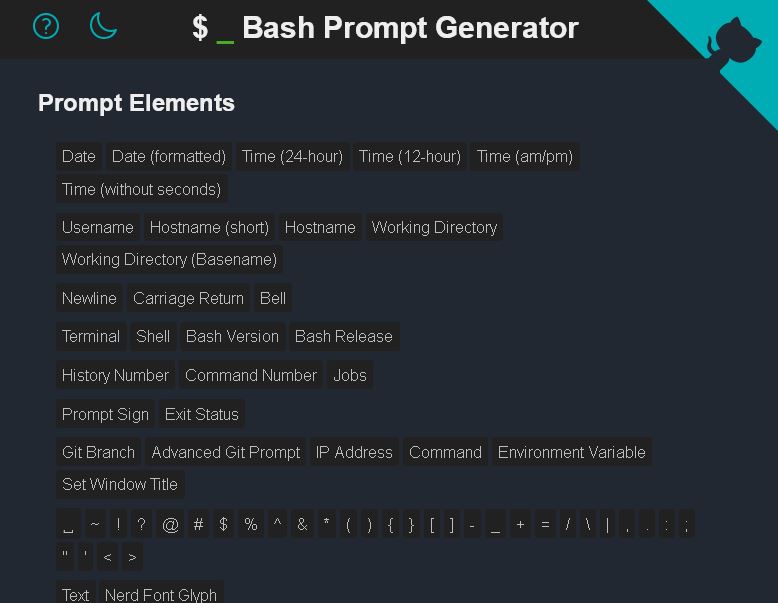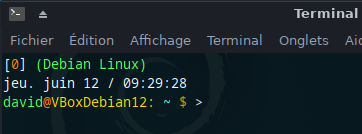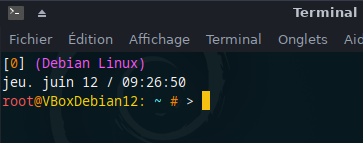La ligne de commande sous Linux est un puissant outil que tout utilisateur régulier doit apprivoiser et finir par maîtriser. Mais saviez-vous qu'il est possible de personnaliser votre Bash prompt pour le rendre plus lisible, esthétique, voire même plus productif ? Grâce à des outils gratuits en ligne comme bash-prompt-generator.org, cette personnalisation devient simple, rapide et accessible même aux débutants.
Dans cet article, nous allons découvrir comment modifier le prompt Bash de votre terminal Linux avec cet outil en ligne, et voir pourquoi cela peut améliorer votre expérience avec l'interpréteur de commandes.
Mais, qu’est-ce que le Bash Prompt ? :
Le Bash prompt (ou l'invite de commande Bash) est ce petit texte qui s’affiche à chaque nouvelle ligne dans votre terminal, prêt à recevoir vos instructions. Par défaut, il ressemble souvent à la ligne suivante :
nom_utilisateur@nom_machine:~$
Cette ligne de commande peut être modifiée afin d'y afficher diverses options et informations utiles comme par exemple : l’heure, le répertoire courant, le statut de la dernière commande, le nom de l'utilisateur en cours, etc. Tout se joue au niveau des valeurs de la variable PS1 présente dans le fichier ~/.bashrc. Par exemple :
- \u : affiche le nom de l'utilisateur de la session en cours
- \h : affiche le nom d’hôte issu du nom de domaine
- \w : correspond au répertoire de travail actuel.
- \$ : indique si vous êtes un utilisateur standard ($) ou un utilisateur avec des privilèges root en affichant : #
Pourquoi personnaliser son Bash Prompt ? :
- Tout d'abord, pour un gain en productivité : repérage rapide du répertoire, de l’environnement virtuel, du statut Git, des codes erreurs, etc.
- Pour une lisibilité accrue : meilleure différenciation entre les environnements et utilisateurs (local, distant, root…).
- Pour l'esthétique : un prompt bien agencé et coloré est plus agréable à l'œil.
- Pour une identification rapide : utile pour les administrateurs système ou les développeurs.
C'est là qu'intervient bash-prompt-generator.org :
bash-prompt-generator.org est une interface web gratuite qui permet de générer des Bash prompts uniques et personnalisés en seulement quelques clics. Inutile donc de vous triturer le cerveau en repérant et en agençant à la main les différents éléments du prompt avec leurs codes correspondants.
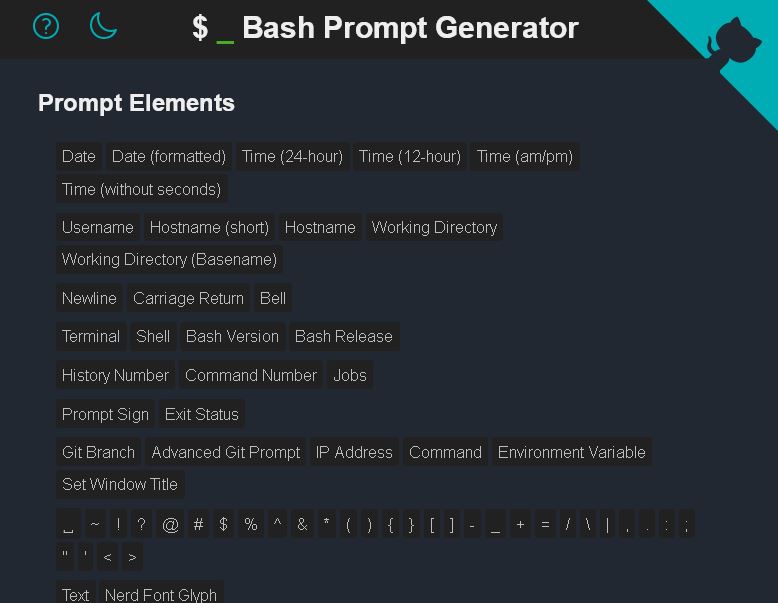
Cet outil en ligne dispose d'une pléthore de fonctionnalités clés parmi lesquelles :
- une interface visuelle intuitive et ergonomique
- un aperçu en temps réel du prompt configuré
- Un choix immense des éléments à insérer : heure, date, user, hostname, path, git, etc.
- Un choix de couleurs et de styles très variés
- Un code final PS1 généré automatiquement et prêt à être utilisé
Voyons donc comment créer un Bash Prompt personnalisé en 5 minutes :
- en tout premier, accédez à l’outil enligne : bash-prompt-generator.org.
- ensuite, ajoutez les blocs de votre choix : utilisateur, heure, statut de commande, hostname, etc.
- paramétrez les couleurs de chaque élément
- puis, visualisez le rendu en temps réel et lorsque cela vous convient,
- copiez le code généré pour la variable PS1dans votre presse papier ou dans un fichier texte de sauvegarde, par exemple :
PS1='\[\e[32m\]\u@\h \[\e[34m\]\w \[\e[31m\]\$(__git_ps1)\[\e[0m\]\$'
- pour finir, insérez ce code dans votre fichier ~/.bashrc en lieu en place du code existant de la manière suivante en ouvrant un terminal de commande Linux :
# Ouvrez ou créez le fichier .bashrc de l'utilisateur
# avec l'éditeur Nano et la commande suivante :
nano ~/.bashrc
# Repérez la ligne PS1='xxxxxxxxx' et remplacez-la
# par le code généré en ligne avec bash-prompt-generator :
PS1='\[\e[32m\]\u@\h \[\e[34m\]\w \[\e[31m\]\$(__git_ps1)\[\e[0m\]\$'
# enregistrez vos modifications :
CTRL + O
# quittez l'éditeur Nano :
CTRL + X
Et voilà, votre Bash prompt personnalisé pour l'utilisateur en cours est opérationnel.
Voici quelques astuces pour une ligne de commande efficace :
- Ne surchargez pas cette ligne avec trop d’informations.
- Différenciez les couleurs entre les environnements.
- Testez toujours vos modifications avant un déploiement.
Il vous faut également noter que chaque utilisateur Linux peut posséder son propre fichier ~/.bashrc. Il vous faudra donc effectuer la modification précédente pour personnaliser le Bash prompt de chaque utilisateur. Mais, vous pouvez aussi prédéfinir un fichier ~/.bashrc générique personnalisé pour tous les utilisateurs créés en le plaçant dans le répertoire suivant : /etc/skel/.
A titre personnel, comme vous pouvez le voir sur les deux captures d'écrans ci-après, j'utilise deux Bash prompt distincts pour différencier les utilisateurs standards du super-utilisateur root en jouant sur les couleurs.
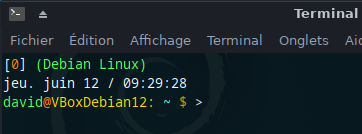
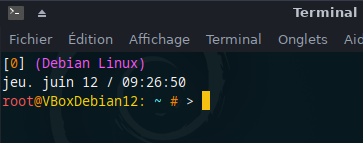
Je peux dire pour terminer que la personnalisation du Bash prompt sous Linux est un excellent moyen d’optimiser l'ergonomie de votre environnement de travail. Avec bash-prompt-generator.org, vous pourrez obtenir rapidement et sans notions avancées une ligne de commandes lisible, colorée et unique en quelques clics. Alors, lancez-vous et essayez-le dès maintenant !
A bientôt.